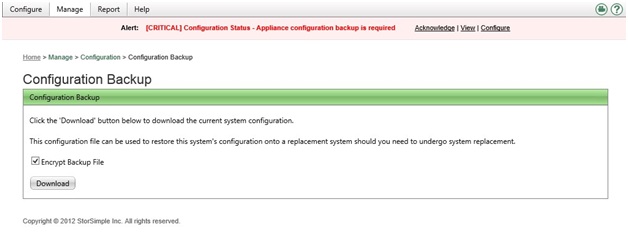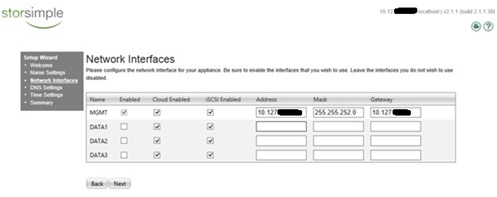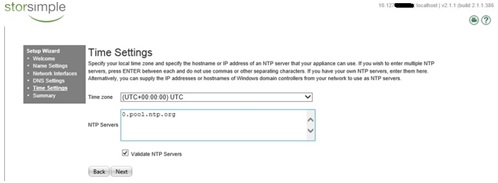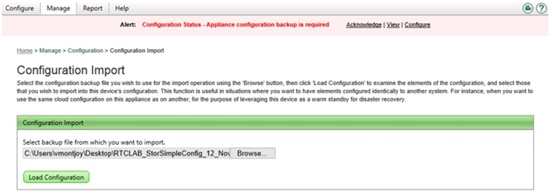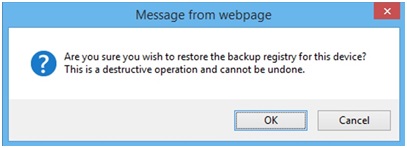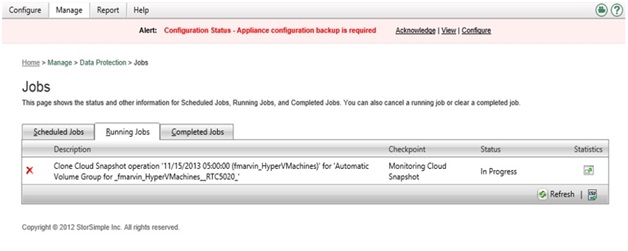Genel bakış
StorSimple cihazı yedek denetleyiciler, ağ bağlantı noktaları, güç kaynakları ve diskleri olan yüksek oranda kullanılabilir (HA) aygıtıdır. Bu makalede, bulut için StorSimple yapılandırma verilerini yedeklemek için Web kullanıcı Arabirimi kullanmayı ve bir olağanüstü durum kurtarma senaryosunda geri yükleme açıklar.
Varolan bir yapılandırma dosyasını sistemden kaydetme
Bir olağanüstü durum kurtarma senaryosunda bir yapılandırma yedeğiniz olmalıdır. StorSimple aygıt yapılandırmasını kaydetmek için şu adımları izleyin:
-
Web kullanıcı Arabirimi oturum. Bunu yapmak için Yönet' i tıklatın, yapılandırma' yı tıklatın ve sonra Yedekleme yapılandırması'nıtıklatın.
-
Yükle' yi tıklatın.
Web kullanıcı Arabirimi kullanarak bir birimi geri yükleme
Olağanüstü durum kurtarma
Not: Yapılandırma StorSimple farklı bir aygıttan çekildiği ve yukarı sistemidir ve çalışan, o sistem üzerindeki birimleri bir olağanüstü durum kurtarma sırasında çevrimdışı olacaktır gerçekleştirilir.
-
Sistem yapılandırmasını geri yüklemek için şu adımları izleyin:
-
Web kullanıcı Arabirimi erişmehakkında bilgi edinin.
-
Kurulum Sihirbazı sayfasında, İleri' yi tıklatın.
-
Alet adı alanında sistem adını girin ve İleri' yi tıklatın.
-
Ağ arabirimleri sayfasında alet için ağ arabirimi yapılandırmaları girin ve İleri' yi tıklatın.
-
DNS ayarları sayfasında, DNS sunucusunun birincil ve ikincil DNS sunucusu IP adreslerini kendi karşılık gelen kutulara girin ve İleri' yi tıklatın.
-
Saat Ayarları sayfasında, yerel saat dilimini saat dilimi listesinden seçin ve ardından NTP sunucusu için ana bilgisayar adını veya IP adresini girin.
-
Özet ve sonraki adımlar sayfasında girilen verilerin doğru olduğunu onaylayın. Devam etmek için hazır olduktan sonra Son' u tıklatın. Sistemde oturumunuzu istenecektir.
-
Sisteme oturum açın ve ardından yapılandırma yedekleme dosyasını almak için 2 gidin.
-
-
Yapılandırma yedekleme dosyasını içe aktarın.
-
Web kullanıcı Arabirimi Yönet' i tıklatın, yapılandırma' yı tıklatın ve Yapılandırma Al' ı tıklatın.
-
Gözat' ı tıklatın ve sonra "varolan bir yapılandırma dosyasını sistemden kaydetmek nasıl" bölümünde kaydettiğiniz yapılandırma yedekleme dosyasını seçin.
-
Dosyayı yerleştirildikten sonra Yükleme Yapılandırması' nı tıklatın.
-
Yapılandırma Al sayfası doğru olduğunu onaylayın ve Yapılandırması Al'ıtıklatın. Yapılandırmayı alma işleminin başarıyla tamamlandığını belirten bir ileti görüntülenir.
-
-
Yedek kayıt defterini geri yükleyin.
-
Web kullanıcı arabiriminde Yapılandır' ı tıklatın ve bulutyapılandırmaları' ı tıklatın.
-
Yedek kayıt defteri Geri Yükleme'yitıklatın.Not: Değil geri yükleme yedekleme kayıt birden fazla kez düğmesini tıklatın.
-
Aşağıdaki iletiyi aldığınızda, Tamam' ı tıklatın:
-
Geri yükleme işleminin durumunu denetlemek için Yönet' i tıklatın, Veri koruma' yı tıklatın ve sonra Yedekleme' yi tıklatın.Not: Geri yükleme durumunu iki denetim noktaları vardır:
-
Bulut anlık görüntü kopyalama
-
Bulut anlık izleme
Yönet' i tıklatın, Veri koruma' yı tıklatın ve sonra işler' i tıklatın. Projeler sayfasında, denetim noktası onaylamak için Çalışan iş sekmesini tıklatın.
-
-